如何使用小度WiFi让台式机实现无线上网 使用小度WiFi让台式机实现无线上网的步骤
发布时间:2017-07-04 13:33:14 浏览数:
今天给大家带来如何使用小度WiFi让台式机实现无线上网,使用小度WiFi让台式机实现无线上网的步骤,让您轻松解决问题。
小度随身WiFi是一款便携式USB路由器,它实现了用户跨终端联网,随身携带,可以在室内实现免费WiFi覆盖。不仅如此,小度WiFi还可以救急充当无线网卡让台式机无线上网。具体方法如下:
1生活中难免会遇到网线损坏、交换机损坏等的情况,这时候虽然有网但是台式机也还是被迫罢工。这时候小度WiFi就派上用场了,它可以“化身”为一个无线网卡,供台式机接入无线网络。
 2
2平时,我们会使用小度WiFi搭建无线热点供手机、pad上网,所以驱动如何安装小编觉得就不必再做赘述了。
 3
3将小度WiFi插入机器USB接口,成功安装驱动后任务栏会有小度WiFi的图标。台式机无网络的时候可以在小度WiFi的图标上右键——切换到无线网卡模式。
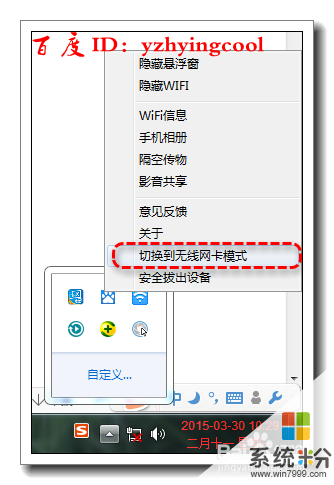 4
4切换成功后小度wifi的图标会由“蓝底白信号”转变为“白底蓝信号”,将鼠标指针移至图标会显示“小度wifi正在运行”,并且任务栏的电脑网络图标变为信号格样式。无线网卡设置成功!
 5
5点开任务栏的电脑网络图标,会显示周围所能搜索到的无线信号。怎么连接这些无线信号进行无线上网小编也不做赘述。
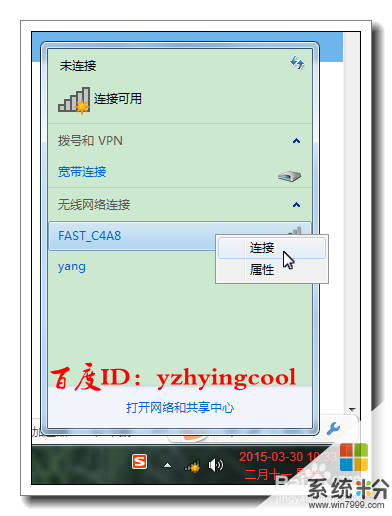 6
6不需要使用小度wifi做无线网卡的时候可以在小度wifi的图标上右键——转换到wifi模式,使小度wifi继续发挥其无线wifi的本职功能。

以上就是如何使用小度WiFi让台式机实现无线上网,使用小度WiFi让台式机实现无线上网的步骤教程,希望本文中能帮您解决问题。